oppo屏幕锁密码忘了怎么修改?教你找回并重设新密码
要修改OPPO手机的屏幕锁,用户可以根据自身需求选择不同的解锁方式,如数字/密码、图案、指纹或人脸识别等,以下是详细的操作步骤及注意事项,覆盖不同机型的系统版本差异,帮助用户顺利完成设置。

准备工作
在修改屏幕锁前,需确保满足以下条件:
- 手机电量充足:避免操作中因电量耗尽导致设置失败。
- 记住当前锁屏密码:若修改密码,需先输入旧密码验证身份。
- 系统版本兼容性:部分功能需ColorOS 13及以上版本支持,若系统过旧可先通过“设置-系统升级”更新。
具体操作步骤
进入锁屏设置菜单
- 路径:打开“设置”>“安全与隐私”>“锁屏与密码”(部分机型为“指纹、面容与密码”)。
- 替代路径:从屏幕下拉通知栏,点击右上角“⚙️”>“锁屏设置”。
选择解锁方式并修改
根据需求选择不同类型,以下是各类锁屏的设置方法:
| 解锁类型 | 操作步骤 | 注意事项 |
|---|---|---|
| 数字/密码 | 选择“更改密码”或“设置密码”; 输入当前密码(若已设置); 输入新密码(需包含4-12位数字,部分支持字母+符号); 确认新密码。 |
密码建议避免使用生日、连续数字等易被猜测的组合;开启“显示密码”可方便输入。 |
| 图案解锁 | 选择“设置图案”或“更改图案”; 绘制新图案(需连接至少4个点); 重复绘制确认。 |
图案过于简单可能被破解,避免使用简单图形(如直线、L形)。 |
| 指纹解锁 | 进入“指纹与密码”; 输入锁屏密码验证; 点击“添加指纹”; 按提示按压指纹(需多次调整角度,覆盖整个指尖)。 |
指纹需录入完整,建议添加2-3个指纹以适应不同握持姿势;湿手或屏幕脏污可能导致识别失败。 |
| 人脸识别 | 选择“人脸识别”; 输入密码验证; 将面部对准摄像头,按提示转动头部完成录入。 |
需在光线充足环境下使用,佩戴眼镜、口罩或剧烈运动时可能影响识别速度。 |
高级设置选项
在锁屏设置中,还可开启以下功能:

- 快速解锁:支持双击屏幕亮屏(部分机型需在“快捷手势”中开启)。
- 隐私空间锁屏:为隐私空间单独设置密码(路径:“设置-隐私空间-锁屏密码”)。
- 紧急呼叫:锁屏界面可快速拨打紧急号码(如110、120),无需解锁。
常见问题解决
-
忘记锁屏密码:
- 若通过OPPO账号登录过手机,可尝试通过“忘记密码”>“重置密码”(需验证手机号或邮箱)。
- 若未绑定账号,可能需恢复出厂设置(路径:“设置-系统-重置选项-清除所有数据”),但会删除手机内所有数据,建议提前备份。
-
指纹/人脸识别失败:
- 指纹:删除后重新录入,确保手指干燥且无污渍;检查屏幕保护膜是否遮挡传感器。
- 人脸:在“人脸识别设置”中调整“识别角度”或“识别难度”,或重新录入面部数据。
安全建议
- 定期更换锁屏密码,避免长期使用同一解锁方式。
- 在公共场合使用锁屏功能,防止隐私泄露。
- 开启“查找手机”功能(路径:“设置-安全与隐私-查找手机”),丢失时可远程锁定或清除数据。
相关问答FAQs
Q1:OPPO手机如何设置指纹和密码同时使用?
A:进入“设置-安全与隐私-指纹、面容与密码”,开启“密码+指纹”组合,解锁时优先验证指纹,若指纹识别失败或需进入安全模式(如支付验证),则需输入密码。

Q2:修改锁屏密码后,旧密码还能用吗?
A:不能,修改密码后,旧密码将立即失效,需使用新密码解锁,若忘记新密码,只能通过OPPO账号或恢复出厂方式重置,建议提前记录新密码。
版权声明:本文由环云手机汇 - 聚焦全球新机与行业动态!发布,如需转载请注明出处。




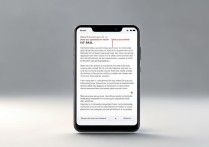







 冀ICP备2021017634号-5
冀ICP备2021017634号-5
 冀公网安备13062802000102号
冀公网安备13062802000102号